驿窗零蓝模式(ZBLM)
(ZBLM: Zero Blue Light Mode)
驿窗零蓝效果展示对比
为了展示驿窗零蓝效果,驿窗项目网站已经整体改版为驿窗零蓝模式,您既然已经到了这里,那么不妨在这个网站上随意看一看,体会一下完全去除蓝光后是什么效果。不过,在随意浏览本站之前,可以先看一眼下面这张截图,截图是当前页面改版前有蓝光的效果:
点击可查看大图; 左Alt+← 返回
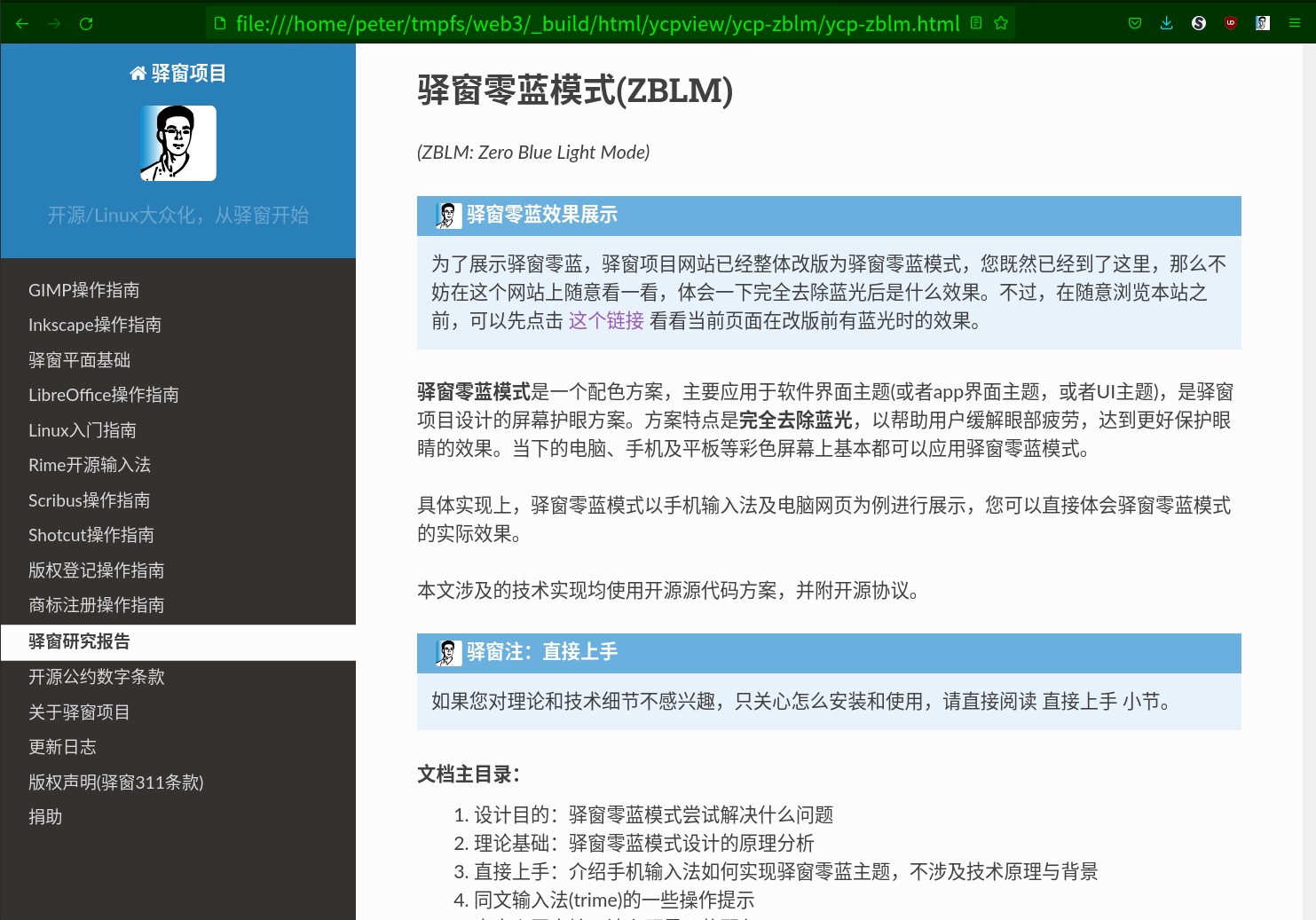
改版前有蓝光的效果截图
驿窗零蓝模式(ZBLM)是一个配色方案,主要应用于软件界面主题(或者app界面主题,或者UI主题),是驿窗项目设计的屏幕护眼方案。方案特点是完全去除蓝光,以帮助用户缓解眼部疲劳,达到更好保护眼睛的目的。当下的电脑、手机及平板等彩色屏幕上基本都可以应用驿窗零蓝模式。
具体实现上,驿窗零蓝模式以手机输入法及电脑网页为例进行演示,您可以直接体验驿窗零蓝模式的实际效果。
本文涉及的技术实现均使用开源源代码方案,并附开源协议。
驿窗注:直接上手
如果您对理论和技术细节不感兴趣,只关心怎么安装和使用,请直接阅读直接上手小节。
- 文档主目录:
一. 设计目的:驿窗零蓝模式尝试解决什么问题
都说蓝光伤眼,驿窗项目就尝试设计一个彻底没有蓝光的软件界面方案,让您不再有蓝光伤眼的担心,这个方案就是驿窗零蓝(ZBLM)。
本文后面会以手机输入法为例,一步一步向您展示如何使用没有蓝光的驿窗零蓝模式护眼方案。并且,本文还向您介绍在电脑上如何对Firefox浏览器应用驿窗零蓝护眼方案。
特殊视力人群也需要防止蓝光对眼睛的伤害,所以,在设计手机输入法的零蓝模式主题时,同时也设计了供色弱及白内障人群使用的驿窗零蓝护眼主题方案。
如果您的手机输入法在使用驿窗零蓝模式主题后,偶尔能感觉到眼部有放松的感觉,那么恭喜你,驿窗零蓝模式主题非常适合你,建议您多使用驿窗零蓝模式主题,以尽可能多地缓解眼部疲劳,让眼睛更舒适更健康。并且,如果有条件,不仅手机输入法,在使用其它app或者电脑软件时,最好也参考驿窗零蓝模式对软件的界面进行调整,以达到更全面和更广泛的护眼效果。
本文档包含了手机输入法涉及的驿窗零蓝模式相关的全部内容,提供手机输入法的主题文件(驿窗零蓝.trime.yaml)及相关文件下载链接,也提供Firefox浏览器扩展下载链接,您可以直接下载使用。如果需要,您也可以根据本文档对手机输入法主题文件(驿窗零蓝.trime.yaml)进行进一步的调整和修改,让手机输入法界面在适合自己的同时更加个性化。
我的颜色我做主!
二. 理论基础:驿窗零蓝模式主题设计的理论基础
如果想让屏幕彻底没有蓝光,简单看就只有两种方法:一是让屏幕不发出蓝光,二是让屏幕发出的蓝光不能照射到眼睛里。驿窗零蓝模式选择了前者,即让屏幕不发出蓝光。没有蓝光,就不用担心蓝光伤眼。
输入法是必不可少的手机app,驿窗对手机输入法界面的配色进行调整,使屏幕的输入法部分没有蓝光发出,从而达到零蓝光护眼的目的:
手机屏幕主要使用色光三原色原理:红光,绿光,蓝光,即RGB。其中蓝光对人眼伤害相对红光和绿光要更大一些。所以,减少或去除蓝光对眼睛的健康更有利。
环境光不变的情况下,屏幕发出的光越少,眼睛被照射的光也就越少,人眼的感觉就越舒服。
环境光不变的情况下,屏幕发出的光量如果太少,会导致人眼需要更努力更使劲才能看清屏幕上的内容,这种情况反而让人眼感觉更累,是过犹不及。
- 基于上面的推论,驿窗零蓝模式在设计时主要考虑三方面内容:
让屏幕不发射蓝光;
适量减少红光和绿光;
背景色尽量避免使用黑色。
对比一下现在市面上手机自带的防蓝光护眼功能。通常手机打开这个功能以后,屏幕原本白色的地方都会变得有点发黄,这是因为白光中包含的蓝光被削弱了:当把白光中的蓝光减少一部分之后,原本的白光就会显得偏黄。而驿窗零蓝模式的原理,就是把输入法界面中蓝光全部去除,并且把红光也适量去除,所以结果就是:手机屏幕的输入法界面部分以绿光为主,不发射蓝光,少量发射红光。
有一点需要注意,就是一旦屏幕颜色中有白色或灰色出现,那么通常就一定会有蓝光发出。因为白色光里面是包含蓝光的,灰色光里面同样包括蓝光。所以,驿窗零蓝模式不会使用白色和灰色,包括浅灰色或者深灰色。其它颜色,比如品红色,也是包含蓝光的。具体哪些颜色不包含蓝光,请参考本文后面的内容。
根据以上原理,驿窗零蓝模式的手机输入法主题提供了五种配色方案供选择,分别为:
① 驿窗零蓝1-最暗调② 驿窗零蓝2-中暗调③ 驿窗零蓝3-中亮调④ 驿窗零蓝4-最亮调⑤ 驿窗零蓝5-高反差
其中,①-④供常规情况使用,分别对应不同的光环境和主观感觉;⑤供色弱及白内障人群使用,不区分光环境;默认为②。
例如,在正午室外直射日光很强的环境中,应该选择对比度较强的驿窗零蓝4-最亮调方案;而在夜里安静的卧室中,环境光相对较暗,那么应该选择亮度更低的驿窗零蓝1-最暗调方案;而平时则可以使用默认的驿窗零蓝2-中暗调方案。(同文手机输入法切换配色方案非常方便,具体切换方法请参考 配色方案切换)
好了,回顾一下驿窗零蓝模式的原理,很简单,就是让屏幕不发射蓝光,并尽量少发射红光,以绿色为主。没有蓝光,就不用担心蓝光伤害。
三. 直接上手
- 本节内容指导您在同文手机输入法上实现驿窗零蓝模式主题效果:
- 3.1. 下载并安装同文输入法(trime);3.2. 下载驿窗零蓝zip压缩包并解压到手机根目录;3.3. 设置同文输入法(trime);3.4. 同文输入法设置成驿窗零蓝主题;3.5. 驿窗零蓝配色之间切换;3.6. 苹果设备暂未提供操作步骤。
3.1 下载并安装同文输入法(trime)
通常情况下,您的手机应用商店中应该没有同文输入法。所以,您需要先在手机上安装F-Droid,然后通过F-Droid这个app来安装同文输入法(trime)。
驿窗注:F-Droid是啥
F-Droid是一种安卓手机应用商店,用户可以通过它来安装手机APP,只不过它提供的应用都是FOSS应用,即自由和开源的应用。
- F-Droid下载地址:
同文输入法(trime)安装好以后先不要打开,因为打开之前我们需要先下载一些配置文件,具体操作在下面的3.2节中有详细说明。
3.2. 下载驿窗零蓝zip压缩包并解压到手机根目录
- 您可以从下面的地址下载驿窗零蓝压缩包:
下载得到的是一个zblm.zip文件,解压即可得到rime目录,目录中有驿窗零蓝.trime.yaml文件及其它文件,这些文件就是同文输入法配置文件。把包含这些文件的rime目录整体拷贝到手机根目录即可。
驿窗注:手机上的根目录在哪
rime目录在手机上的位置,应该是内部存储设备⇨rime。
其中,内部存储设备就表示手机根目录,有些手机不叫内部存储设备,直接就叫手机,或者叫手机存储,或者其它名称。根目录中通常可以看到有Download目录和DCIM目录。
如果您无法确定手机根目录的位置,可以通过F-Droid安装Simple File Manager Pro这个工具,中文名称是简单文件管理 pro,打开它就能看到内部存储器,这个内部存储器就是根目录了。
Simple File Manager Pro的安全性无法担保,请斟酌使用。
有一点要注意,如果您的手机上已经存在rime目录,那么这个目录中大概率会有一个trime.yaml文件,这个文件不要保留,然后确保驿窗零蓝.trime.yaml这个文件一定在rime目录中,之后按下面的介绍执行配色方案切换,再调用输入法就能看到界面的效果了。
3.3. 设置同文输入法(trime)
同文输入法安装好,且已经把下载并解压得到的rime目录拷贝到手机根目录后,请打开同文输入法并按提示进行设置。基本上,输入法需要的权限都放行即可。
设置过程用文字描述不太形象,请参考下面的视频:
设置同文输入法
上面是针对同文输入法本身的设置方法,到这里,同文输入法已经可以使用,但还没有应用驿窗零蓝主题。如果想使用驿窗零蓝主题,还需要对同文输入法的主题进行修改,方法请参考下面的3.4节。
3.4. 同文输入法设置成驿窗零蓝主题
打开同文输入法,选择键盘外观⇨主题⇨驿窗零蓝,点击确定,然后就可以使用驿窗零蓝主题了。
主题设置视频演示:
设置成驿窗零蓝主题
3.5. 驿窗零蓝配色之间切换
驿窗零蓝提供五种配色方案供不同情况下使用,配色方案切换方法如下:
配色方案切换:
打开同文输入法 app ;
选择键盘外观;
选择主题;
选择驿窗零蓝,点击确定;(一定要点一下,相当于重新激活)
选择配色;
选择需要的驿窗零蓝模式方案,比如驿窗零蓝2:中暗调,点击确定;
结束,输入法新的颜色效果已经生效了,测试下看看效果如何。
(必要时,可能需要执行同文输入法app首页右上角的部署操作:点击部署即可)。
配色方案切换视频演示:
驿窗零蓝配色间切换
3.6. 苹果设备暂未提供操作步骤
苹果的iPhonc也可以应用驿窗零蓝方案,但因为涉及到收费app问题,这里暂不提供具体步骤。
四. 同文输入法(trime)的一些操作提示
下面是一些输入法使用技巧:
同文输入法是基于rime的,所以也是一个输入法平台,可以同时包含多种不同的输入法,比如同时有拼音和五笔。实际上,同文输入法可以使用的输入方式非常多,目前应用有几十种,具体有哪些请参考官方及其它相关文档。
同文输入法在使用的过程中,点击候选字可以直接上屏,即键盘上方候选区中显示的所有候选字,都可以用手指直接点击,点击后被点击的字词会直接上屏,当然继续输入代码也可以上屏。
如果想输入繁体字,可以使用键盘上方的简繁开关切换,也可以使用五笔输入法的简入繁出功能,同时支持五笔拼音输入法。
长按数字符号键(键盘左下角第二个按键)可以直接切换到更大的九宫格数字输入界面,方便纯数字输入。或者先按一次符号(数字)键,变成配色数字键后再按一次。
长按shift键可以锁定为大写输入。
中英文切换,可以按左下角的切换键,也可以按左上角候选栏的切换开关。
长按字母b键,可以直接输入当前的时间。
候选栏右侧没有显示三角时可以左右滑动来显示。
输入特殊符号,比如约等于号 ≈ ,可以输入zzsx,然后翻页查找;具体如下:
⑴. zzsx:数学符号,比如 ≈ ÷ ∮ ∞⑵. zzbd:标点符号,比如 『』「」 …⑶. zzde:大写俄文,比如 Б Г Д⑷. zzxe:小写俄文,比如 а б в⑸. zzdl:大写罗马,比如 Ⅲ Ⅳ Ⅶ⑹. zzxl:小写罗马,比如 ⅲ ⅳ ⅶ⑺. zzdx:大写希腊,比如 Α Β Γ⑻. zzxx:小写希腊,比如 α β γ⑼. zzdw:单位符号,比如 nm μm μg⑽. zzdx:单位符号,比如 Δ Θ Ξ⑾. zzhb:货币符号,比如 ¥ $ €⑿. zzjt:箭头符号,比如 → ↑ ← ↓⒀. zzpp:偏旁部首,比如 阝 刂 辶⒁. zzpy:拼音符号,比如 ā á ǒ è⒂. zzts:特殊符号,比如 ℃ ° ‰⒃. zzys:圆圈数字,比如 ① ② ⑩⒄. zzds:带点数字,比如 ⒈ ⒉ ⒒⒅. zzzs:带括号汉语数字,比如 ㈠ ㈡ ㈩⒆. zzfs:带括号阿拉伯数字,比如 ⑴ ⑵ ⑾⒇. zzzy:注音,比如 ㄅ ㄆ ㄇ
驿窗注:更多同文输入法资源
除了github上的内容外,您可以用关键字同文来搜索QQ群,能找到几个很活跃的QQ群。
五. 自定义同文输入法主题界面的配色
驿窗零蓝主题的关键文件是驿窗零蓝.trime.yaml文件,如果您想让输入法界面更具个性化特色,修改这个文件即可。
- 例如:
如果想修改按键的高度,可以在驿窗零蓝.trime.yaml文件中找到这一行:keyboard_height: 180#按键高度,默认180。比如改为240,按键会变得更高一些。
如果想在键盘字母上使用自己指定的字体,可以在rime目录中创建一个fonts目录,然后把自己的字体拷贝到fonts目录。之后修改trime.yaml中的key_font参数,后面的字体名称改成拷贝的字体文件名,然后执行配色方案切换重新应用即可。默认情况下,键盘上字母的字体是使用手机系统的字体,不同手机,字体会不相同。
shift键使用单独的颜色;待更新
shift键使用图片;待更新
键盘背景使用图片;待更新
按键提示音;待更新
驿窗零蓝.trime.yaml 文件中颜色参数的说明
在驿窗零蓝.trime.yaml文件中,颜色参数后面的颜色值是固定的格式,我们以键盘按键本身的颜色来说明:
key_back_color: 0x005500 #按键颜色(键帽颜色),暗绿色无透明。
其中:
⑴. key_back_color:用来定义键盘上的区域,这里是指键盘上键帽的颜色。⑵. 0x005500:这个是颜色的色值,这是16进制表示法。有时候会碰到不透明度需求,比如绿色带透明,或者红色带透明等等。如果把不透明度属性加到上面的色值中,就变成了0xAA005500,即在色值前面增加AA,用AA来表示不透明度。AA取值的范围同样是从00到ff,00表示完全透明,ff表示完全不透明。上面的0x005500其实等同于0xff005500,即如果色值中没有表示不透明度的两位AA时,就是指完全不透明(不透明度为ff时,可以省略不写)。关于不透明度的等级的内容,请参考驿窗零蓝色板的使用方法。
(同文输入法中使用AARRGGBB颜色表示法不需要区分大小写)
修改驿窗零蓝.trime.yaml文件时,文件中颜色参数对应的键盘颜色,请参考后面的驿窗零蓝.trime.yaml 文件相关参数及对应键位图。
同文输入法中有些颜色参数是可以支持图片的,就是不使用色值输出纯色,而是使用图片来代替。键盘上的键帽颜色就可以使用图片代替,键盘整体背景色也可以使用图片代替。具体有哪些地方可以使用图片,请参考trime官方文档。
好了,我们回顾一下上面的内容:我们以键帽的颜色为例解释了色值的含义。驿窗零蓝.trime.yaml文件中相关的颜色参数,都可以按此方式进行修改。色值的标准格式为0xAARRGGBB;如果完全不透明,可以简写为0xRRGGBB。至于获取某个颜色的16进制色值的方法,请参考驿窗零蓝色板的使用方法。
驿窗零蓝模式规范:
驿窗零蓝模式在配色调整过程中遵循以下规范:
0xAARRGGBB格式中,确保BB永远为00,即屏幕永远不发射蓝光。
0xAARRGG00格式中,优先使用单绿色:红色和蓝色都不发光,即RR=BB=00。
0xAARRGG00格式中,少使用红色(RR尽量小或者为00),多用绿色,部分使用黑色(0x000000)。
0xAARRGG00格式中,混色时少使用红色(RR尽量小或者为00),即多用绿色。
0xAARRGG00格式中,少使用透明(AA=ff)。不使用透明:0xffRRGG00,可简写为0xRRGG00。
界面整体以单绿色为主,少量使用黑色。
界面永远不使用灰色,深灰色和浅灰色都不使用。(灰色包含蓝光)
去除蓝光后可以使用的全部颜色请参考下面的驿窗零蓝色板。
彩色屏幕通常都是基于RGB三原色原理,驿窗零蓝模式把B删除,只保留R和G。这样的结果会导致可用颜色的种类变少。理论上,如果RGB方案能显示16777216(1600万)种颜色,那么驿窗零蓝模式最多只有256x256=65536种,所以有可能就不那么缤纷多彩。
六. 驿窗零蓝色板
您可以在调整颜色时只从下面驿窗零蓝色板上来选择颜色,这张色板是去除蓝光后可用的全部颜色(RGB模式,未包含不透明度属性),如果想做到零蓝光显示效果,理论上就只能使用这些颜色(大概6.5万种颜色):
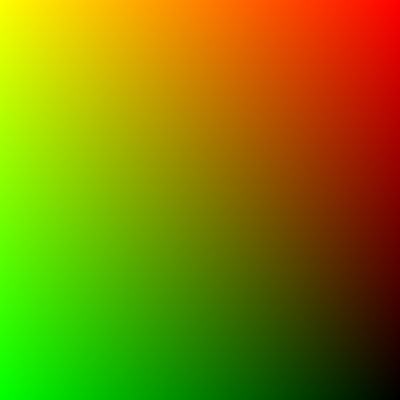
驿窗零蓝色板 (此图片由 GIMP 创建 )
(此色板图片是无损png格式,您 可以下载保存以备后续使用。或者,您可以在浏览器中收藏此页面,方便后续查看)
驿窗零蓝色板的使用方法:
可以用GIMP打开此色板图片,然后点击前景色打开改变前景色对话框,然后点击工具栏中的打开颜色拾取工具,用此工具在色板上合适的颜色位置上点击。点击后,改变前景色对话框中就会显示16进制的颜色数值。
此色板没有不透明度属性,如果想设置不透明度的话,需要自己在色值中添加AA参数,下面提供一个简单的不透明度列表,用等号右侧的两位取代0xAARRGGBB中的AA即可:
⑴. AA=ff,不透明度为100%,完全不透明;⑵. AA=e6,不透明度为90%;⑶. AA=cc,不透明度为80%;⑷. AA=b3,不透明度为70%;⑸. AA=99,不透明度为60%;⑹. AA=80,不透明度为50%;⑺. AA=66,不透明度为40%;⑻. AA=4d,不透明度为30%;⑼. AA=33,不透明度为20%;⑽. AA=1a,不透明度为10%;⑾. AA=00,不透明度为0%,完全透明。比如0xffRRGGBB,表示这个颜色是完全不透明的。如果写成0xff00ff00,第三四位的ff是不透明度数值,参考上面可知不透明度为100%;后六位00ff00表示颜色是绿色。如果写成0x8000ff00,第三四位表示不透明度数值为80,参考上面可知不透明度为50%,颜色则是00ff00,即绿色。如果写成0xe90000,表示颜色是亮红色;因为0x后面只有六位,表示没有不透明度数值,即不透明度=ff,所以此亮红色是完全不透明的。依此类推。
七. 驿窗绿色板
驿窗零蓝模式主题配色以绿色为主,尤其在只有前景色和背景色两个颜色的情况下(例如纯文字类的阅读),会只使用两个对比明显的绿色来配色,比如文字使用中绿色,背景使用暗绿色,不使用任何其它颜色。下面是驿窗整理的常用绿色色值,它们可以用来实现以绿色为主的零蓝模式主题的效果设计。方便起见,把这些常用色值整理在一起,命名为驿窗绿色板:
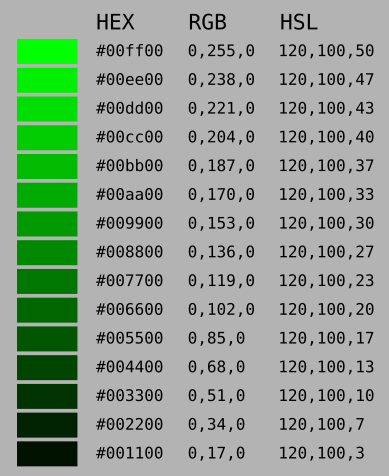
驿窗绿色板 (此图片由 Inkscape 创建 )
(此色板图片是无损png格式,您可以下载保存以备后续使用。或者,您可以在浏览器中收藏此页面,方便后续查看)
驿窗注:关于色差
不同设备显示的颜色有时候差异非常大,这意味着,您在电脑屏幕上选择了一个颜色之后,在手机上看这个颜色时发现与电脑上看到的完全不一样;或者您在自己手机上看起来很舒服的颜色,放到别人手机上看却非常难看,这都是正常现象,即使是同品牌的手机也有可能。对于个人来说,解决这个问题没有特别简单的方法,只能是逐一进行测试。
八. 如何去除现有图片的蓝光和红光
可以用GIMP打开图片,然后点击菜单【颜色⇨曲线】,把通道从默认的明度改为蓝色,然后用鼠标把下面坐标系中右上角的圆点拖到最右下角,此时图片已经去除了全部蓝光(图片可能会明显发黄)。
之后,再把通道切换为红色,同样再用鼠标把下面坐标系中右上角的圆点拖到最右下角,此时图片已经又去除了全部红光,明显变绿。
如果想调整图片的亮度,可以把通道切换为明度,然后再用鼠标把下面坐标系中右上角的圆点向右下角拖动一定距离,就能修改亮度。
- 好了,我们回顾一下上面的内容:
您也可以通过同文app菜单操作,方法是打开同文输入法app,选择键盘外观,再选择配色,然后就可以在不同的主题之间切换。
九. 驿窗零蓝.trime.yaml 文件相关参数及对应键位图
我们看一下驿窗零蓝.trime.yaml文件中相关的参数含义,下面以清单方式列出,清单后面提供了参数对应的键位图:
驿窗注:自行修改驿窗零蓝主题文件
打开驿窗零蓝.trime.yaml文件后,请直接修改五个驿窗配色方案下的参数,例如:驿窗零蓝3:中亮调或者驿窗零蓝2:中暗调,修改后需要重新执行配色方案切换来应用新的配色效果。
border_color: 0x00ff00 #01:输入时左上角编码外框颜色,纯绿色无透明。
text_back_color: 0xcc008800 #02:输入时左上角编码框框内填充色,暗绿色80%透明。
hilited_text_color: 0xffff00 #03:输入时左上角编码颜色,黄色无透明。
hilited_back_color: 0xe6003300 #04:输入时左上角编码背景色,暗绿色90%透明。
hilited_candidate_back_color: 0x008800 #05:高亮候选字背景色,绿色无透明。
hilited_comment_text_color: 0xffbb00 #06:高亮候选字上方编码颜色,橙黄色无透明。
hilited_candidate_text_color: 0xffbb00 #07:高亮候选字颜色,橙黄色无透明。
comment_text_color: 0x4dff00 #08:候选字上方编码颜色,包括开关的小字与箭头颜色,亮绿色无透明。
candidate_text_color: 0x00dd00 #09:候选字颜色,绿色无透明(非高亮)。
candidate_separator_color: 0xcccc00 #10:候选字分隔线颜色,暗黄色无透明。
candidate_background: 0x003300 #11:候选区背景色,暗绿色无透明。(可使用图片)
back_color: 0x003300 #12:键盘最下方安卓功能键背景色,暗绿色无透明。
key_text_color: 0x00dd00 #13:26个字母的颜色,亮绿色无透明。
key_symbol_color: 0xccddff00 #14:按键上字母上方的符号(长按符号)的颜色,暗黄色80%透明。
key_back_color: 0x005500 #15:按键颜色(键帽颜色),暗绿色无透明,透明时可以显示键盘背景图。
keyboard_back_color: 0x001800 #16:键盘背景色,包括按键间隙,暗绿色无透明。(可使用图片)
更多说明,请参考官方文档:https://github.com/osfans/trime/wiki/trime.yaml-詳解
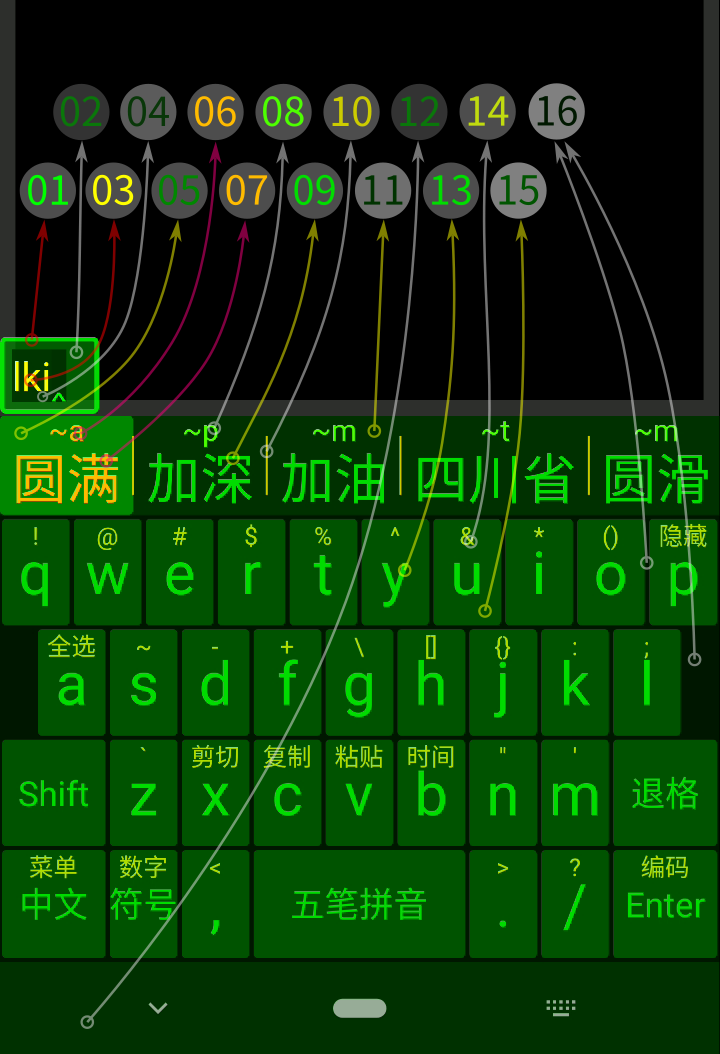
参数键位示意图 (此图片由 Inkscape+GIMP 创建 )
十. 驿窗零蓝模式已知问题及应对
下面是驿窗零蓝模式已知的一些问题:
驿窗零蓝的效果未经色弱人群与白内障人群实际测试。
屏幕蓝光对人眼的实际影响,驿窗项目并没有深入研究,所以驿窗零蓝的实际效果可能与理论有差异。
驿窗零蓝完全不显示蓝光,仅显示绿光和红光,这种情况对人眼有什么负面影响目前并没有进行验证。
驿窗零蓝能够使用的颜色种类不到7万,远少于常规RGB的1600万。
驿窗零蓝按颜色16进制RRGGBB表示方法以RRGG00的方式实现蓝光输出为零,但实际上是否一定没有蓝光输出,并没有经过验证。
驿窗零蓝不涉及电子墨水屏。
驿窗零蓝效果与个人主观感觉有相关性。
驿窗零蓝的效果与环境光有相关性,比如夜里室内无光或少光的环境,以及正午室外阳光直射的环境。
驿窗零蓝的效果与电子屏幕的品牌及型号有相关性,比如不同品牌的手机,或者不同品牌的电脑屏幕;或者品牌相同但型号不同的情况。
驿窗零蓝的效果与屏幕亮度有相关性。
驿窗零蓝的效果与电子产品是否开启护眼模式有相关性。
驿窗零蓝暂时只能覆盖手机输入法的输入法界面本身,不能覆盖输入法以外的手机屏幕。
驿窗零蓝目前仅支持开源的同文输入法app(trime)。
驿窗零蓝概念并不能适合所有情况,比如常规视频或图片。
同文输入法(trime)的安全性无法担保。
F-Droid的安全性无法担保。
相比驿窗零蓝的零蓝光效果,减少电子产品的使用时长才是更好的护眼方式。
用户适应了驿窗零蓝的零蓝光效果后,再以相同方式看有蓝光的屏幕会感觉比以前刺眼。
极小号文字有可能看不清楚。
快速检索不适用,因为快速需要文字与背景有高对比度。
应对如下:
色弱人群与白内障人群:使用软件进行模拟,从模拟结果中选择最佳方案,方案被命名为驿窗零蓝光5-高反差。此方案在使用中有任何问题或建议,请与驿窗联系。
暂无应对。
暂无应对。
暂无应对。
暂无应对。
暂无应对。
您可以联系驿窗专门定制适合自己的配色主题。
环境光:驿窗零蓝提供四种主题模式供选择,在亮度及对比度上进行差异化设计,让用户可以随时自行切换,以适应不同的光环境。这有点类似于屏幕亮度调整,但效果更好。
屏幕品牌与型号:本文档向初级用户提供详细的指导,帮助用户实现完全自主的界面配色设计:我的颜色我做主。
屏幕亮度:建议用户使用手机自动亮度功能。
护眼模式:护眼模式有时会使屏幕色彩变得不艳丽,建议用户在眼睛舒适的情况下结合驿窗零蓝一起使用。
手机输入法以外的屏幕界面:这部分界面的颜色设计目前无法由驿窗独立完成,期望由操作系统厂商和应用程序厂商来解决。
暂无应对。
暂无应对。
暂无应对。
暂无应对。
电子产品使用时长:首先建议减少电子产品使用时长,增加户外运动时间;其次,对于那些本职工作就是长时间看屏幕的人群,建议采用20+20+20方案,即每看20分钟屏幕后,停下来,对着窗外20米外的某个景色(比如绿草地)盯着看20秒,这样适当放松眼部肌肉后,再回到屏幕前继续工作。
推测是眼睛适应了驿窗零蓝的效果,建议多使用驿窗零蓝主题;并且,如果有条件,把其它软件界面也尽量调整成驿窗零蓝效果。
文字使用更亮的绿色,比如#00ff00,或者#00ee00等;如果亮度还是不够,可以更进一步使用黄色,比如#dddd00或者#ffff00 。
(有资料显示深红色对成年人眼睛有一定的正面作用,但由于主观心理因素及客观环境的影响,有些人会把红色与血腥、暴力、激烈等内容相关联,所以驿窗零蓝目前少使用红色。)
十一. 电脑上使用驿窗零蓝模式示例
本页面已经向您展示了全部使用驿窗零蓝效果的网页示例,这里再提供一个Firefox浏览器应用驿窗零蓝模式的方法。
驿窗注:适用范围
此示例适合在大量文字阅读时使用,比如看网络小说、论坛或者阅读pdf文件;常规网页浏览效果不佳,比如购物网站。建议仅在熟悉的网页上使用驿窗零蓝阅读(ZBLM-Reader)扩展。
这个示例分为两部分,一是Firefox打开的页面内容的颜色,二是Firefox本身的主题颜色。
11.1 Firefox打开的页面内容
您需要下载一个驿窗零蓝阅读(ZBLM-Reader)扩展,并且要按以下步骤设置一下Firefox浏览器:
- 下载驿窗零蓝阅读(ZBLM-Reader)扩展:
如果您的firefox版本号等于或高于109.0:请在Firefox中点击设置⇨扩展和主题,在上方寻找更多附加组件的搜索框中输入驿窗然后回车,能找到驿窗零蓝阅读ZBLM-Reader,安装这个扩展。
如果您使用的是firefoxESR(firefox版本号低于109.0),请从本网站下载对应的版本到本地安装。下载及安装方法:
把扩展文件(zblmReader.zip)下载到您自己的电脑上;打开firefoxESR,在地址栏中输入about:config,点击接受风险并继续按钮,在搜索首选项名称栏中输入xpinstall.signatures.required,输入后下面会显示相应的条目,点击条目右侧的双向箭头,把默认的true改为false,如下图所示:
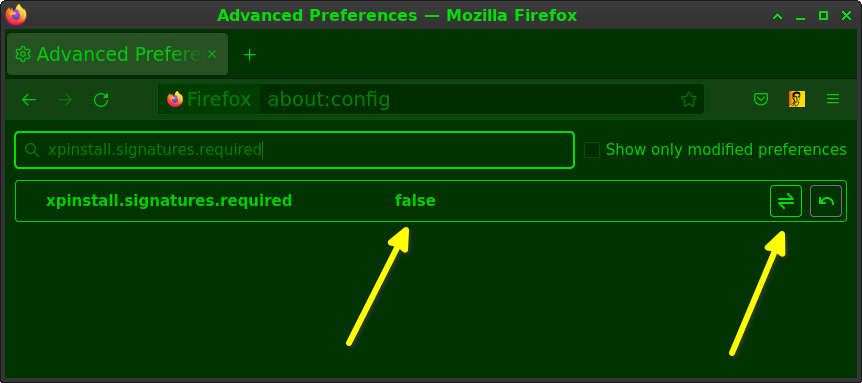
修改about_config值
接下来打开一个新的标签页,点击页面右上角的三个小横杠图标(打开应用程序菜单)选择扩展和主题,在打开的标签页中点击右上方的齿轮图标,在弹出菜单中点击 从文件安装附加组件,选择已经下载的扩展文件(zblmReader.zip)即可,参考下图:
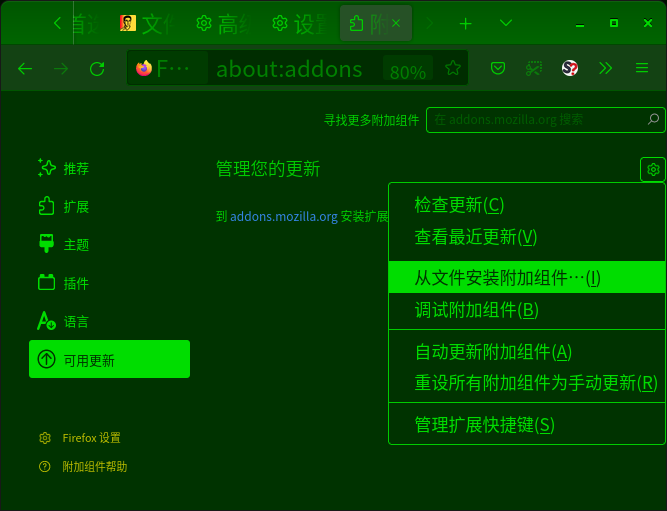
从文件安装附加组件
设置Firefox浏览器:
驿窗注:Windows系统中Firefox的设置方法有所不同
如果您使用的操作系统是windows,那么下面的操作步骤可能不适用,请参考后面的11.3 附注:Windows系统中Firefox的设置。
下面介绍的步骤主要适用于Linux系统。
点击Firefox设置⇨管理颜色,在打开的颜色对话框中,有四个颜色可以设置,分别是文本、背景、未访问过的链接、访问过的链接。我们以文本的颜色设置为例来说明操作过程:
点击文本右侧的色块会打开选择颜色对话框,点击左下角的加号,打开选择颜色对话框显示色板,默认的数值是#BF4040,把#BF4040修改为#00bb00后点击右上角的选择按钮,然后在颜色对话框的右下角点击确定按钮,文本的颜色即设置完成。另外三个颜色:背景、未访问过的链接、访问过的链接按相同方法设置即可。请按下面的参数设置这四个颜色:
文本:#00BB00 或者 #00AA00 (默认值:#000000)
背景:#002200 或者 #003300 (默认值:#ffffff)
未访问过的链接:#CC8800 或者 #BB7700 (默认值:#0000ee)
访问过的链接:#777700 或者 #888800 (默认值:#551a8b)
四个颜色设置完成以后,点击扩展在firefox右上角的图标即可看到效果。注意效果需要在http或者https开头的网页才能生效,在firefox设置页可能无效,且对图片、视频和少部分的网站的网页元素无效。(如果扩展图标点击后没有变化,请检查这四个颜色的设置是否正确)
上述颜色参数已经完全去除了蓝光,适合在大量文字阅读时使用,比如看网络小说、论坛或者阅读本地pdf文件。常规网页浏览(比如购物网站)效果不佳,建议仅在熟悉的网页上使用 驿窗零蓝阅读(ZBLM-Reader) 扩展。
上述颜色中,文本颜色为浏览页面中文字的颜色,背景颜色为浏览页面中文本的背景色。所以,您可以自行调整文本颜色的亮度,以及文本背景颜色的亮度,从而找到适合自己的对比度。
阅读本地pdf文件的方法:firefox打开一个新标签页,用鼠标把本地pdf文件拖入到这个标签页即可,可能需要点击地址栏左侧的刷新按钮或者按F5刷新一下页面。(图片类型的pdf文件无效,部分设置了背景色的pdf文件无效)
此扩展仅修改Mozilla Firefox页面内容的配色,不修改Firefox浏览器本身的主题配色,比如窗体。如果您希望Firefox本身的主题配色也使用驿窗零蓝模式,请安装驿窗零蓝主题。
恢复到默认状态:
如果您在使用过程中需要恢复到默认设置,请按上方括号内的默认值重新设置四个颜色即可。或者,您也可以按官方提供的方法操作:https://support.mozilla.org/en-US/kb/change-fonts-and-colors-websites-use 。
11.2 Firefox本身的主题颜色
如上所述,您需要安装驿窗零蓝主题这个扩展,方法与上面的扩展相同,在扩展搜索栏里以驿窗为关键字就能搜索到,安装即可。
- 思考:
大家知道电脑和手机上已经有暗黑模式、夜间模式、阅读模式、护眼模式等等,现在是否有必要增加一种驿窗零蓝模式?
(如果您有某个项目或应用需要应用驿窗零蓝模式,请与驿窗(classenu at 163.com)联系,邮件主题请注明驿窗零蓝支持)
11.3 附注:Windows系统中Firefox的设置
如果您使用的操作系统是Windows,那么在进行颜色设置时,方法与上面介绍的有所不同,请按下面视频中演示的方法操作:
十二. 致谢
驿窗零蓝模式主题在同文输入法上的实现得到QQ群号1084482775中以下QQ群友的支持: (排名不分先后)
风向决定发型d无莫離じoひ¢༺༽༾ཊ灵࿈悟ཏ༿༼༻被切开的西瓜北邙Ælfræd聽雨客la sfuki’eDr web生活对你下手了单单独一*无二ddvincentflyinguard
以及QQ群号811142286中以下群友的支持:
咖啡冭冭
13. 版权声明
文中下载链接提供的代码相关内容,程序关键代码主要源于trime和rime,所以在开源协议上同样遵循上游使用的GPLv3协议(https://github.com/rime/weasel/blob/master/LICENSE.txt)。如果有代码涉及不同的开源协议,均沿袭上游协议;未声明协议的代码部分,使用MPL2.0协议。商标权等专有权利,归专有权利持有人所有。
最近一次更新:2024年09月30日